
پیکس آرت
پیکس آرت یکی از محبوبترین اپلیکیشنهای موجود برای ویرایش عکس است که به دلیل تنوع قابلیتهایش به عنوان بهترین و جامعترین ابزار در این زمینه شناخته میشود. این برنامه امکانات متعددی مانند ساخت و ویرایش گیف، طراحی استیکر، اضافه کردن فیلترهای مختلف به عکسها و ویژگیهای دیگر را ارائه میدهد.
برای دسترسی به امکانات این برنامه، کاربران نسخه اندروید میتوانند آن را از گوگل پلیاستور تحت نام PicsArt Photo Studio دانلود کنند. همچنین، نسخه iOS این اپلیکیشن از طریق آیفون آپاستور به نام PicsArt Photo Editor & Collage در دسترس است. با نصب برنامه و یادگیری مراحل کار با آن، به راحتی میتوانید جلوهای تازه و حرفهای به تصاویر خود بدهید.
برنامه پیکس آرت
در ادامه، قصد داریم مراحل استفاده از این اپلیکیشن را به صورت گامبهگام توضیح دهیم. توصیه میکنیم اگر برنامه را روی دستگاه خود نصب کردهاید، همزمان با مطالعه، مراحل را امتحان کنید. لازم به ذکر است که در صورتی که سابقه کار با پیکس آرت را دارید، احتمالاً متوجه شدهاید که امکان ثبت اسکرینشات مستقیم از محیط برنامه وجود ندارد. به همین دلیل، همراهی با توضیحات متن برای پیشبرد مراحل کاری ضروری است.
همچنین پیشنهاد میشود برای آشنایی بیشتر با نحوه ورود و ساخت حساب کاربری در اپلیکیشن، به مقاله راهنمای مربوطه مراجعه کنید تا اطلاعات کاملی در این زمینه کسب کنید.
امکانات پیکس آرت
پیکسآرت را میتوان یکی از جامعترین اپلیکیشنها در زمینه ویرایش عکس و تصویر دانست. با توجه به بازخوردهای مثبت کاربران، این برنامه نهتنها یکی از کاملترین، بلکه یکی از برترین نرمافزارهای موبایلی برای ویرایش تصاویر شناخته میشود. این اپلیکیشن دارای قابلیتهای متعددی است که به چند مورد از آنها اشاره میکنیم:
– ایجاد تصاویر متحرک
– ساخت و ویرایش فایلهای گیف (ویدئوهای بدون صدا و کمحجم)
– طراحی استیکرهای شخصی
– ساخت پکهای ایموجی و استیکر
– اعمال فیلترهای متنوع روی تصاوی
ر – تار کردن پسزمینه عکسها
– افکتهای پیشرفته مشابه فتوشاپ
– تنظیم رنگ و نور تصاویر
و…. این امکانات تنها بخشی از ویژگیهای این برنامه است و با استفاده بیشتر، قابلیتهای بیشتری را کشف خواهید کرد.
آموزش نصب پیکس آرت

برای بهرهگیری از امکانات منحصربهفرد و ابزارهای پیشرفتهای که پیکسآرت برای کاربران تلفنهای همراه فراهم کرده، میتوانید این نرمافزار را از منابع معتبر موجود برای دستگاههای اندروید و آیاواس دانلود کنید:
دانلود از کافه بازار: کاربران ایرانی که دسترسی به گوگل پلی ندارند، میتوانند نسخه جدید پیکسآرت را تحت عنوان کامل (پیکسآرت | PicsArt Photo Studio) از کافه بازار دریافت کنند. این بستر یکی از سریعترین راهها برای دانلود این اپلیکیشن است.
دانلود از گوگل پلی: برنامه PicsArt Photo Studio در گوگل پلی قابل دسترسی است و شما قادر خواهید بود آخرین نسخه آن را به راحتی از این طریق دریافت کنید.
دانلود پیکس آرت برای آیفون
دانلود از اپ استور: کاربران آیاواس نیز امکان دانلود مستقیم این اپلیکیشن را از طریق اپ استور دارند. این نرمافزار با نام PicsArt Photo Editor & Collage در اپ استور عرضه شده و تمامی قابلیتهای آن را میتوانید در دستگاه آیفون خود تجربه کنید. پیکسآرت دریچهای نو برای ویرایش حرفهای تصاویر در تلفن همراه باز کرده است. با این نرمافزار، ابزارهای مختلفی در اختیار شما قرار خواهد گرفت که هر یک عملکرد خاصی ارائه میدهد.
به عنوان مثال، ابزار طراحی (Draw) به شما اجازه نقاشی و خلق طرحهای گرافیکی میدهد. دیگر قابلیتها و ابزارهای برنامه نیز در آموزشهای مربوط به نحوه کار با پیکسآرت به طور کامل توضیح داده شده و میتوانید راه استفاده درست از آنها را یاد بگیرید. لازم به ذکر است که به دلیل محدودیتهایی که توسط پیکسآرت اعمال شده، امکان ثبت تصاویر از مراحل اولیه کار با برنامه وجود ندارد.
آموزش کامل پیکس آرت
پس از نصب برنامه، میتوانید فوراً و بدون نیاز به فرآیند لاگین یا ثبتنام، استفاده از آن را آغاز کنید. تنها کافی است هنگام اجرای اولیه اپلیکیشن، مجوزهای لازم برای عملکرد صحیح آن را صادر کنید. این دسترسیها شامل موارد زیر هستند و در صورت نمایش پیامهای مربوطه، باید گزینههای مشخصشده را انتخاب نمایید:
– اجازه دسترسی به گالری (Allow Access To Gallery)
– اجازه دسترسی به دوربین (Allow Access To Camera)
– اجازه دسترسی به فایلها و اسناد (Allow Access To Documents / Files)
معمولاً برای فعالسازی برنامه مثل پیکسآرت، به دسترسی دیگری نیاز نیست. با این حال، اگر گزینههای (Deny) یا (Don’t Allow) را انتخاب کنید، ممکن است در اجرای برنامه دچار مشکل شوید. برای رفع این مشکل، باید وارد تنظیمات گوشی خود شده و از بخش تنظیمات برنامه، دسترسیهای ضروری را فعال کنید.
آموزش پیکس آرت
وقتی اولین بار اپلیکیشن پیکس آرت را باز میکنید، پس از اعطای مجوزهای لازم، با صفحهای مواجه میشوید که از شما میخواهد برای دسترسی به امکانات کامل و حرفهای این اپلیکیشن وارد حساب کاربری شوید یا یک حساب جدید بسازید. در واقع شما دو گزینه دارید:
یا با ثبت نام و ایجاد حساب کاربری جدید وارد محیط اپلیکیشن شوید، یا به سادگی مرحله ثبت نام را کنار گذاشته و به عنوان یک کاربر مهمان با انتخاب گزینه “نادیده گرفتن“، شروع به ویرایش تصاویر و ویدئوهای مدنظر خود کنید. اما ماجراجویی اصلی از اولین گام ویرایش شروع میشود. برای ورود به این محیط تخصصی، کافی است در صفحه اصلی روی گزینه “+“ کلیک کنید.
آموزش رایگان پیکس آرت
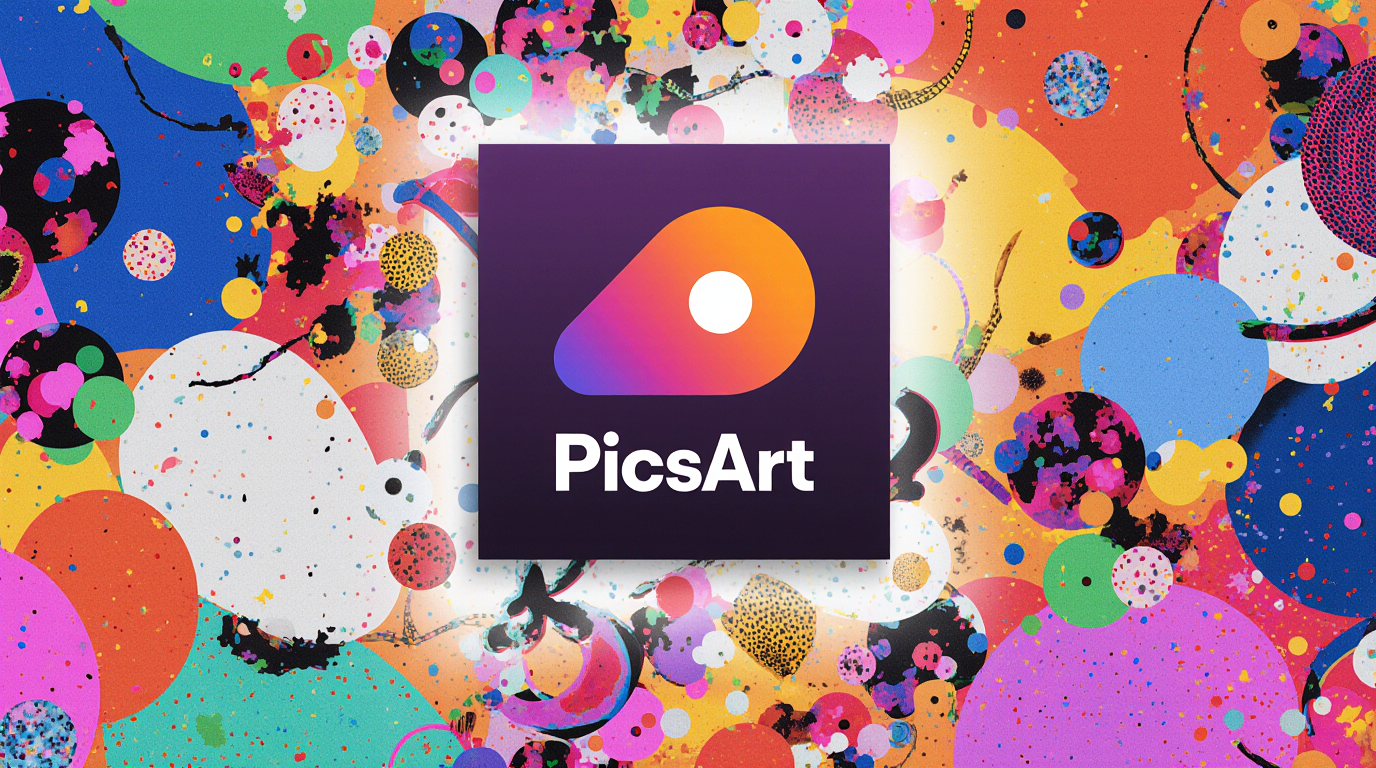
این کار باعث میشود گالری گوشی شما باز شود، و حالا میتوانید عکس یا ویدئوی مدنظر خود را برای ویرایش انتخاب کنید. با انتخاب فایل موردنظر، گزینههای متعددی پیش رویتان قرار میگیرد که هرکدام امکانات متفاوتی را ارائه میدهند: از ویرایش گرفته تا ساخت کلاژ، نقاشی، یا استفاده از دوربین حرفهای. در ادامه بررسی کاملی از هر گزینه خواهیم داشت:
ویرایش (Edit): این بخش، هسته اصلی قابلیتهای برنامه پیکس آرت است. ابزارهایی نظیر برش تصاویر، حذف اشیای اضافی، تنظیم رنگ و نور، اعمال فیلترها و افکتهای متنوع، چرخاندن تصویر، افزودن متن و حاشیهها در اختیار شما قرار میگیرند. با استفاده از این امکانات، میتوانید تصاویر خود را در سطحی کاملاً حرفهای ویرایش کنید.
آموزش پیکس آرت حرفه ای
نقاشی (Draw): اگر دوست دارید حس هنری خود را به نمایش بگذارید، این قسمت برای شماست. در این بخش میتوانید با استفاده از ابزارهایی مانند قلم و براش، نقاشیهایی جذاب بر روی تصاویر خود خلق کنید. همچنین امکان افزودن عکسها و متنهای جدید به تصاویر بارگذاری شده وجود دارد.
شبکهبندی (Collage): این قابلیت به شما اجازه میدهد مجموعهای از تصاویر یا ویدئوها را در قالب یک شبکه جذاب ترکیب کنید. برای مثال، اگر بخواهید وجههای مختلف یک محصول را به صورت یکجا نمایش دهید، استفاده از کلاژ بهترین گزینه است. خلاصه اینکه، چند تصویر کنار یکدیگر، اما در قالب یک تصویر خروجی.
آموزش کار با پیکس آرت
دوربین پیشرفته (Camera): اگر عاشق عکاسی حرفهای هستید، این بخش را نباید از دست بدهید. با ورود به دوربین داخلی پیکس آرت، میتوانید عکسهایی با تنظیمات حرفهایتر، استفاده از فیلترهای خلاقانهتر و افکتهای زیباتر ثبت کنید. پس از آشنایی کامل با قابلیتهای مختلف این اپلیکیشن، قدم بعدی یادگیری نحوه کار با آن است. در ادامه، آموزش گام به گام ویرایش تصاویر با پیکس آرت را بررسی خواهیم کرد تا بتوانید بهترین استفاده را از امکانات این برنامه فوقالعاده ببرید.
آموزش ادیت پیکس آرت
آموزش ایجاد پراکندگی در پیکس آرت

یکی از قابلیتهای جذاب و کاربردی در نرمافزار پیکس آرت، ابزار پراکندگی یا Dispersion است. در نسخههای انگلیسی این برنامه، ابزار یادشده با نام Dispersion شناخته میشود و در نسخههای فارسی، تحت عنوان پراکندگی در دسترس کاربران قرار دارد. این ابزار چه وظیفهای دارد و چه امکاناتی ارائه میدهد؟ به طور خلاصه، با استفاده از ابزار پراکندگی میتوان طرحهایی از مثلثهای کوچک پراکنده را روی تصویر ایجاد کرد.
این عناصر ریز به شکلی هماهنگ و زیبا جلوه بصری خاصی به عکس میبخشند و به شما امکان شخصیسازی تصاویر و افزودن المانهای هنری را میدهند.
آموزش ایجاد پراکندگی در Picsart
استفاده خلاقانه از این ابزار میتواند نتایج چشمگیری به همراه داشته باشد که پیشنهاد میکنیم حتما آن را امتحان کنید. برای بررسی این ویژگی در برنامه پیکس آرت، کافی است از نوار پایین برنامه گزینه “ابزارها” (Tools) را انتخاب کنید. سپس لیستی از ابزارهای مختلف نمایش داده میشود که در میان آنها باید گزینه “پراکندگی” یا Dispersion را برای ادامه کار برگزینید.
با تنظیم نشانگر، میتوانید اندازه براش را مشخص کنید و به دلخواه خود تعداد و ابعاد مثلثهای پراکندگی را طراحی کنید. برای اجرای پراکندگی، لازم است بخشهایی از تصویر که قصد دارید مثلثها در آن ظاهر شوند را با کشیدن خطوط مشخص کنید، مشابه حرکت قلم روی صفحه نمایشگر موبایل. پس از تعیین مناطق دلخواه، با کلیک روی پیکان (در بالا و سمت راست صفحه)، عملیات موردنظر انجام خواهد شد و مثلثهای پراکندگی روی تصویر ظاهر میشوند.
آموزش ایجاد Dispersion در پیکس آرت
این ابزار همچنین گزینههای متنوعی ارائه میدهد که میتوانید با بهرهگیری از آنها جلوههای بهتری ایجاد کنید. برخی از این گزینهها شامل FX، MAGIC، ARTISTIC و POP ART هستند که هر کدام جلوههای خاصی را روی پراکندگی اعمال میکنند. بعد از اعمال تغییرات و تنظیمات موردنظر، کافی است روی گزینه “Apply” کلیک کنید تا تمام ویرایشهای انجام شده ذخیره شود و تغییرات نهایی ثبت شوند.
آموزش افکت های پیکس آرت
آموزش برش تصویر در پیکس آرت
آموزش میکاپ کردن در پیکس آرت
آموزش بلور کردن در پیکس آرت
برای تار کردن بخشی از تصویر در اپلیکیشن پیکس آرت، ابتدا وارد بخش افکتها شده و گزینهای به نام “Blur” را انتخاب کنید. این ابزار تصویر را به طور کامل تار میکند. اگر قصد دارید فقط بخش خاصی از تصویر را تار کنید، پس از انتخاب این ابزار، گزینه “Shape” در نوار پایین را فشار دهید. در این مرحله، قسمتهایی که نمیخواهید تار شوند را با استفاده از شکل مستطیل مشخص کنید.
سپس با انتخاب گزینه “Invert”، تاری که ابتدا روی کل تصویر اعمال شده بود، به حالت معکوس درآمده و فقط روی بخش دلخواه شما اعمال خواهد شد.
آموزش اضافه کردن استیکر در پیکس آرت
یکی از سادهترین قابلیتهایی که در کار با برنامه پیکسآرت میتوان از آن بهره برد، افزودن استیکر به تصاویر است. استیکرها شامل طرحهای گرافیکی متنوعی هستند که در این برنامه قابل استفادهاند. در پیکسآرت، مجموعهای از استیکرهای رایگان در دسترس کاربران قرار گرفته است.
برای استفاده از این قابلیت، کافی است در نوار پایین برنامه روی گزینه “استیکر” کلیک کنید؛ البته در نسخههای فارسی ممکن است با عنوان “برچسب“ نیز دیده شود. پس از آن، میتوانید استیکرهای دلخواه خود را به تصاویر اضافه کرده و آنها را شخصیسازی کنید.
آموزش حذف بکگراند در پیکس آرت
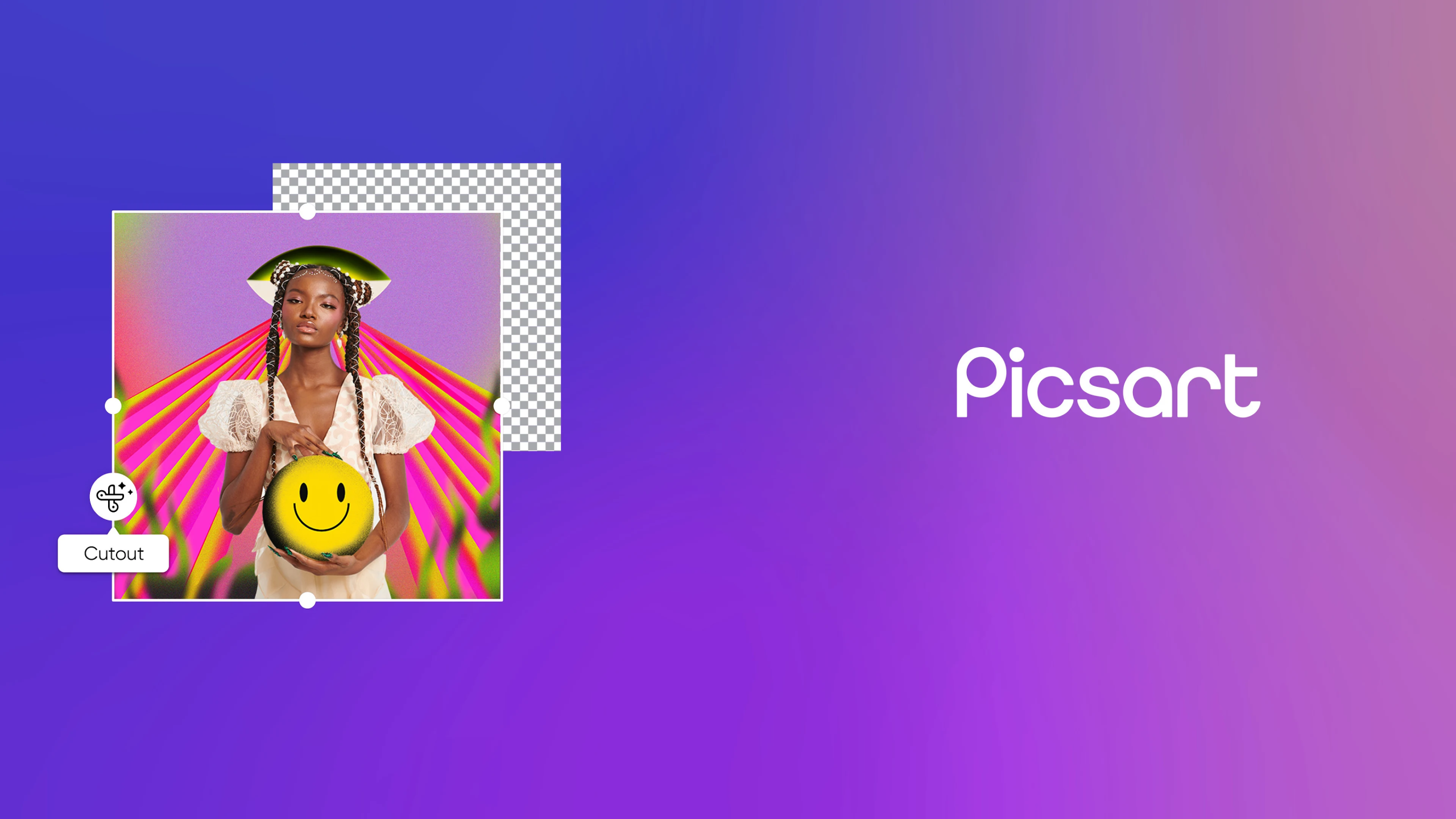
پیکس آرت یکی از محبوبترین ابزارهای ویرایش تصویر است که امکانات فراوانی را در اختیار کاربران قرار میدهد. یکی از ویژگیهای هیجانانگیز این برنامه، امکان حذف سریع و آسان پسزمینه تصاویر است. تصور کنید عکسی از خودتان دارید که کیفیت خوبی دارد، اما پسزمینهاش باب میل شما نیست. خوشبختانه با پیکس آرت، رفع این مشکل به سادهترین شکل ممکن انجام میشود.
در این برنامه گزینهای با نام Remove BG در نوار ابزار پایینی وجود دارد. کافی است روی این گزینه کلیک کنید تا فرآیند حذف پسزمینه آغاز شود. پیکس آرت با استفاده از الگوریتمهای هوشمند خود، به طور خودکار سوژه اصلی تصویر را تشخیص داده و پسزمینه را حذف میکند. اگر بخواهید، میتوانید به راحتی یک بکگراند جدید برای عکس خود انتخاب کنید و آن را جایگزین نمایید.
آموزش حذف عکس پس زمینه در پیکس آرت
برای تعویض پسزمینه، پس از حذف آن، روی گزینه Fit کلیک کنید. سپس تصویر دلخواهتان را به عنوان پسزمینه جدید انتخاب کنید و تغییرات را اعمال نمایید. تمام این مراحل تنها چند ثانیه طول میکشد و بدون نیاز به مهارتهای پیچیده، شما قادر خواهید بود عکسی جذاب و مطابق سلیقه خود خلق کنید.
آموزش ایجاد جلوه در عکس در پیکس آرت
آموزش افزودن متن در پیکس آرت
پیکس آرت امکانات سادهای را در اختیار کاربران قرار میدهد، از جمله قابلیت افزودن متن و ایموجی به تصاویر. این ویژگی برای تولید محتواهای تصویری، بهویژه جهت انتشار در شبکههای اجتماعی، بسیار پرکاربرد است. با توجه به محبوبیت افزودن متن به عکسها، این قابلیت مدتی است که در پیکس آرت فعال شده و کاربران میتوانند با استفاده از مجموعهای متنوع از فونتها، رنگها، اشکال و زبانهای مختلف، متن دلخواه خود را به تصاویر اضافه کنند.
برای استفاده از این ابزار، کافی است از نوار پایین، گزینه Text menu را انتخاب کنید. با انجام این کار، مجموعه ابزارهای لازم برای ویرایش متن روی تصویر نمایش داده میشود که به کمک آنها میتوانید متن مورد نظر خود را به عکسها اضافه کنید.
آموزش تغییر رنگ در پیکس آرت
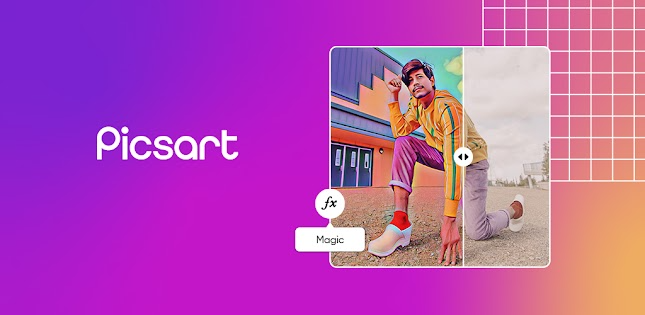
با جابهجا کردن نشانگر مربوط به هر گزینه، میتوانید شدت یا مقدار آن را تغییر دهید. به این ترتیب، به سادگی میتوانید تنظیمات مورد نظر خود را اعمال کرده و عکسهایی جذابتر و با رنگهای دلپذیر خلق کنید.
آموزش تغییر رنگ لباس در پیکس آرت
یکی از ترفندهای جذابی که میتوانید در اپلیکیشن پیکسآرت اجرا کنید، تغییر رنگ لباس یا هر بخش دیگری از عکس است. این قابلیت نه تنها ساده و آسان است بلکه به سرعت قابل یادگیری بوده و نتایج چشمگیری ارائه میدهد. ابتدا وارد بخش Fx یا همان Effect شوید؛ در این قسمت مجموعهای گسترده از افکتها برای شما نمایش داده میشود که در دستهبندیهای مختلف مرتب شدهاند.
برای تغییر رنگ، کافی است روی دستهبندی Color کلیک کنید تا افکتهای مرتبط با رنگ نمایان شوند. در بین این افکتها، باید گزینهای به نام “Color Replace“ را پیدا کرده و انتخاب کنید. سپس روی بخشی که قصد تغییر رنگ آن را دارید، ضربه بزنید. حالا یک نشانگر ظاهر میشود که با حرکت دادن آن به چپ و راست، میتوانید رنگ موردنظر خود را اعمال کنید. این ویژگی تنها محدود به لباس نیست؛ بلکه میتوان از آن برای تغییر هر رنگی که در تصویر مشاهده میشود نیز بهره برد.
آموزش نقاشی کشیدن در پیکس آرت
آموزش تغییر رنگ با ابزار منحنی در پیکس آرت
آیا تا به حال فکر کردهاید که چطور میتوانید تصاویرتان را با جلوههای حرفهای و هنری به نمایش بگذارید؟ اگر پاسخ شما مثبت است، خوشحال باشید که برنامه پیکس آرت (PicsArt) همه آنچه برای خلق تصاویر چشمنواز نیاز دارید، در اختیارتان قرار میدهد. یکی از جذابترین ابزارهای این برنامه، قابلیت دستکاری رنگها و ایجاد جلوههای شگفتانگیز است. در این بخش، با ابزار قدرتمند Curves آشنا میشویم که به شما امکان میدهد تصاویرتان را به روکشهای قرمز و آبی تبدیل کنید.
برای شروع این فرآیند، ابتدا تصویری را که میخواهید روی آن کار کنید، باز کنید. سپس از قسمت Tools گزینه Curves را انتخاب کنید. حالا وارد مرحله جادویی تغییر رنگ شوید! اگر میخواهید تصویرتان آبی شود، کافی است نمودار رنگ قرمز را از گوشه بالا سمت راست تا انتها به پایین بکشید. به این ترتیب، تصویر شما رنگی با روح آبی به خود خواهد گرفت. پس از انجام تغییرات دلخواه، گزینه Apply را بزنید تا تغییرات ذخیره شوند.
آموزش تغییر رنگ با ابزار منحنی در Picsart
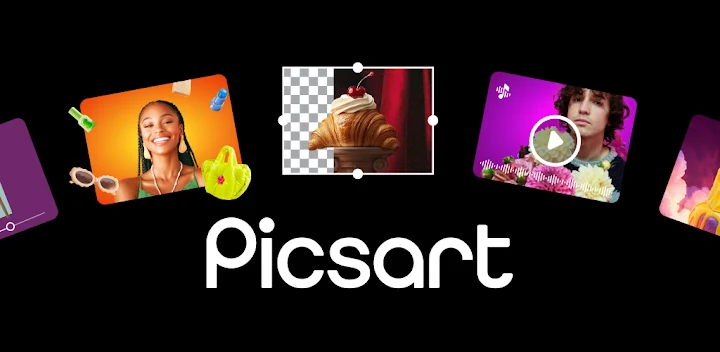
اگر بخواهید برعکس همین روند را اجرا کنید، یعنی تصویر را به رنگ قرمز تبدیل کنید، فقط کافی است همان مراحل را با اعمال تغییرات معکوس انجام دهید. اما صبر کنید! این تمام ماجرا نیست. میتوانید از تلفیق هنری دو تصویر قرمز و آبی استفاده کنید تا جلوهای ویژه بسازید. برای این کار ابتدا وارد بخش Add Photo شوید و تصویر آبی را وارد کنید. سایز تصویر آبی را طوری تنظیم کنید که کاملاً روی تصویر قرمز قرار بگیرد.
حالا از امکانات بینظیر پیکس آرت استفاده کنید؛ روی گزینه Blend کلیک کرده و سپس حالت Lighten را انتخاب کنید. چند لحظه صبر کنید و معجزه هنر دیجیتال را ببینید! ترکیب این رنگها میتواند به تصاویر شما جلوهای منحصربهفرد بدهد. حالا زمان آن رسیده که خلاقیت خودتان را در کار با پیکس آرت به نمایش بگذارید و دنیایی از تصاویر خاص خلق کنید!
آموزش ابزار های پیکس آرت
ابزار برش یکی از سادهترین و در عین حال کاربردیترین ابزارهای ویرایش عکس محسوب میشود. با استفاده از این ابزار میتوان بخش دلخواه عکس را جدا کرده و قاببندی تصویر را تغییر داد. این ویژگی بهویژه برای شبکههای اجتماعی بسیار کاربرد دارد، مانند تنظیم نسبت تصویر برای نمایش مربع در اینستاگرام (1:1). همچنین، جابهجایی کادر به شما امکان میدهد ترکیببندی عکس را بهبود بخشیده و توجه مخاطب را به سوژه اصلی معطوف کنید.
ابزار صاف کردن برای زمانی مناسب است که زاویه دوربین در هنگام عکاسی کمی کج باشد و عکس به سمت راست یا چپ متمایل شود. این ابزار میتواند زوایای تصویر را اصلاح کند تا خطوط افقی یا اجزای عمودی کاملاً صاف و متقارن به نظر برسند؛ تغییری که ظاهر عکس را حرفهایتر میکند. روشنایی نقش مهمی در عکاسی ایفا میکند و تأثیر مستقیمی بر حال و هوا و کیفیت جزئیات دارد.
آموزش ابزار های Picsart
اگر حین ثبت عکس نتوانستهاید نوری کافی یا مناسب تأمین کنید، ابزار روشنایی پس از عکاسی به کمک شما میآید. تنظیم میزان روشنایی به متعادلتر شدن قسمتهای تاریک یا بیش از حد نورانی کمک میکند و احساسی زندهتر به تصویر میدهد. کنتراست با افزایش یا کاهش تفاوت میان نقاط روشن و تیره عکس، قابلیت تنظیم ظاهر کلی تصاویر را فراهم میکند.
افزایش کنتراست باعث میشود جزئیات برجستهتر شوند و رنگها زندهتر دیده شوند، در حالی که کاهش آن حالتی نرمتر و آرامتر به تصویر میبخشد. این ابزار کاربردی میتواند سبک و شخصیت عکس را به کلی تغییر دهد. ابزار اشباع رنگ روی شدت رنگها در تصویر تأثیرگذار است. افزایش اشباع باعث شادابتر شدن و برجستهتر شدن رنگها میشود، در حالی که کاهش اشباع باعث ایجاد تصاویری کمرنگ یا حتی سیاه و سفید خواهد شد.
ابزار های ادیت در پیکس آرت
معمولاً از این ابزار همراه با کنتراست استفاده میشود تا جلوههای دراماتیک یا تصاویر مینیمالیستی خلق شود. وضوح یا شفافیت عکس زمانی اهمیت پیدا میکند که تصویر کمی محو شده یا فاقد جزئیات باشد. ابزار وضوح با شارپتر کردن لبهها و جزئیات تصویر، آن را حرفهایتر جلوه میدهد. این ویژگی بهویژه برای عکسهایی که نور کافی ندارند یا شامل نوشتهها و جزئیاتی کوچک هستند بسیار کاربردی است.
ابزار سایهها به شما امکان کنترل منطقههای تیره در عکس را میدهد. افزایش یا کاهش سایهها میتواند حالتی اسرارآمیز، دراماتیک یا نرمتر به تصویر اضافه کند. همچنین با تنظیم سایهها، تعادل بین تیرگی و روشنایی مطابق حس و روایت مورد نظر شما ایجاد خواهد شد. هایلایتها نیز عملکرد مشابهی دارند، اما روی مناطق روشن تمرکز دارند. اگر برخی قسمتهای تصویر بیش از حد نورانی شدهاند، با این ابزار میتوان شدت روشنایی را کاهش داد تا جزئیات از دست رفته بازگردند.
ابزار های ادیت در Picsart

در مقابل، افزایش هایلایتها باعث برجستهتر شدن نقاط روشن خواهد شد. ابزار تنظیم دما تأثیر مستقیم بر گرمی یا سردی رنگهای عکس دارد. تصاویر گرم با رنگهای زرد و نارنجی حس طبیعی و صمیمیت بیشتری القا میکنند، در حالی که عکسهای سرد با طیف آبی جلوهای مدرن، مینیمال یا نوستالژیک دارند. انتخاب دمای مناسب عکس ارتباط نزدیکی با داستانی دارد که قصد دارید منتقل کنید.
نحوه ذخیره عکس در پیکس آرت
پس از اعمال ویرایشهای دلخواه بر روی عکس انتخابی، زمان ذخیرهسازی آن فرا میرسد. برای این کار کافی است روی آیکون دانلود که در نوار بالای صفحه قرار دارد کلیک کنید؛ با این عمل، عکس به صورت خودکار در گالری گوشی ذخیره میشود. در همین لحظه یک پیام با مضمون “Saved to your photo gallery“ در بالای صفحه ظاهر خواهد شد.
علاوه بر این، صفحهای باز میشود که امکان ذخیره عکس با فرمتهای مختلف در اختیار شما قرار میدهد. برای نمونه، عکسی که بهطور پیشفرض با فرمت JPEG ذخیره شده را میتوان در قالبهایی مانند PNG یا PDF نیز ذخیره کرد. همچنین در این مرحله گزینههایی برای به اشتراکگذاری مستقیم عکس در شبکههای اجتماعی نظیر تلگرام، واتساپ، اینستاگرام و دیگر پلتفرمها ارائه میشود.
اشتراک گذاری عکس از طریق پیکس آرت
زمانی که گزینه Next را انتخاب میکنید، علاوه بر گزینه Save، گزینه دیگری به نام Post نیز قابل مشاهده است. این گزینه به شما امکان میدهد که تصویر ویرایششده خود را در پلتفرم پیکس آرت به اشتراک بگذارید. در صفحه مربوطه، دو انتخاب پیش روی شما قرار میگیرد که با استفاده از هر یک، اجازه دسترسی کاربران پیکس آرت به تصویرتان را صادر میکنید.
انتخاب اول به نام Replay شناخته میشود و به دیگر کاربران این امکان را میدهد که ویرایشهای شما را روی تصویرتان بازنمایی کرده و آنها را در ویرایش عکسهای خود استفاده کنند. انتخاب دوم با عنوان Free-To-Edit مشخص شده است و در صورت فعالسازی، کاربران میتوانند تغییرات دلخواه خود را روی عکس شما اعمال کنند. شما این گزینهها را میتوانید بر اساس تمایل خود فعال کنید و سپس تصویر را به اشتراک بگذارید. همچنین، امکان ارسال عکس بدون فعال کردن این گزینهها و فقط با انتخاب Post وجود دارد.
⏬مقالات پیشنهادی برای شما عزیزان⏬
 سوشیال لینک | ترندهای امروز، آیندهی فردا!
سوشیال لینک | ترندهای امروز، آیندهی فردا!

